
S800H_UM_RU
.pdf
Список воспроизведения, Вся музыка, Исполнитель, Жанр или Альбом). Для этого
нажмите иконку Музыка и с помощью кнопок ВВЕРХ/ВНИЗ выберите из списка опций.
3.2.1 Контроль воспроизведения аудиофайлов
Кнопка |
Функция |
PLAY/PAUSE |
Начать / приостановить воспроизведение. |
FR / FF |
Быстрый переход назад/вперед. Последовательно нажимайте |
|
для выбора скоростей |
PREV / NEXT |
Перейти к предыдущему или следующему файлу. |
SEARCH |
Поиск аудиофайла. |
OPTION |
Показать/удалить панель инструментов музыкального меню |
|
во время воспроизведения. |
VOL+/- |
Увеличить/уменьшить громкость. |
3.2.2 Опции музыкального воспроизведения
Во время воспроизведения нажмите кнопку ОПЦИИ. На экране откроется панель инструментов музыкального меню.
Панель инструментов музыкального меню содержит несколько командных иконок для настройки процесса воспроизведения по желанию слушателя.
Функции слева направо: Повтор, Произвольный порядок, Инфо.
3.2.3 Быстрый поиск
Вы можете осуществлять поиск конкретных медиафайлов с помощью фильтра текущей папки. Нажмите кнопку ПОИСК во время обзора файлов аудиотеки.

3.3Просмотр изображений
Вданном режиме будут отображаться все папки и поддерживаемые файлы изображения в текущем каталоге. Данный проигрыватель поддерживает файлы
JPG/JPEG/BMP/files.
Вы можете ориентироваться, используя возможности фильтра (Дата, Папка, Последнее,
Все фото). Для этого нажмите иконку Фото и с помощью кнопок ВВЕРХ/ВНИЗ выберите из списка опций.
3.3.1 Контроль просмотра изображений
Кнопка |
Функция |
PREV / NEXT |
Просмотр предыдущего или следующего изображения |
LEFT / RIGHT |
Поворот изображения под любым углом. |
OPTION |
Прятать или отображать информационную панель во время |
|
просмотра. |
STOP |
Остановить просмотр. |
ZOOM |
Увеличение/уменьшение изображения |
|
|

3.3.2 Опции просмотра изображений
Во время воспроизведения нажмите кнопку ОПЦИИ. Внизу экрана откроется панель инструментов меню просмотра.
Панель инструментов меню просмотра содержит несколько командных иконок для настройки процесса просмотра по желанию пользователя.
Функции слева направо: Приближение, Удаление, Повернуть, Инфо.
3.3.3 Быстрый поиск
Вы можете осуществлять поиск конкретных медиафайлов с помощью фильтра текущей папки. Нажмите кнопку ПОИСК во время обзора файлов фототеки.
3.4Воспроизведение видео
Вданном режиме будут отображаться все папки и поддерживаемые видеофайлы в текущем каталоге. Данный проигрыватель поддерживает форматы
AVI/MKV/MOV/MPG…
Вы можете ориентироваться, используя возможности фильтра (Дата, Папка, Последнее,
Список воспроизведения, Все видео). Для этого нажмите иконку Фото и с помощью
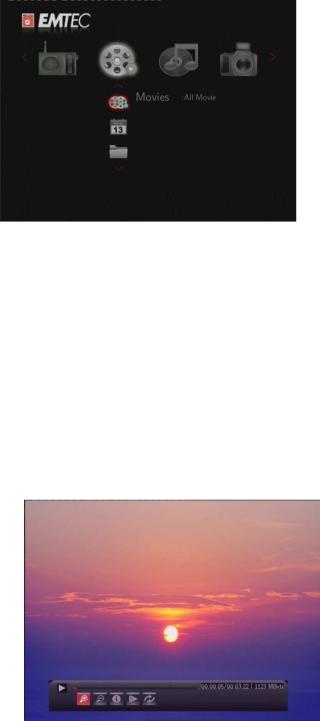
кнопок ВВЕРХ/ВНИЗ выберите из списка опций.
3.4.1 Контроль воспроизведения видеофайлов
Кнопка |
Функция |
PLAY/PAUSE |
Начать / приостановить воспроизведение. |
PREV / NEXT |
Перейти к предыдущему или следующему файлу/разделу. |
FR/FF |
Быстрый переход назад/вперед. Последовательно нажимайте |
|
для выбора скоростей. |
OPTION |
Прятать или отображать панель инструментов во время |
|
просмотра. |
STOP |
Остановить просмотр. |
VOL+/- |
Увеличить/уменьшить громкость. |
3.4.2 Опции просмотра видео
Во время воспроизведения нажмите кнопку ОПЦИИ. Внизу экрана откроется панель инструментов меню просмотра.
Панель инструментов меню просмотра содержит несколько командных иконок для настройки процесса просмотра по желанию пользователя.
Функции слева направо: Приближение, Удаление, Повтор, Субтитры, Инф, Аудио, ДВД.

3.4.3 Быстрый поиск
Вы можете осуществлять поиск конкретных медиафайлов с помощью фильтра текущей папки. Нажмите кнопку ПОИСК во время обзора файлов видеотеки.
3.5 Все файлы
Опция Все файлы позволяет просматривать и воспроизводить аудио-, фото- и
видеофайлы, хранящиеся на внешних USB-накопителях, картах памяти и в сети.
3.6 Сетевой сервис
Данный проигрыватель имеет встроенную функцию SHOUTcast free Интернет-радио.
Для входа в данное меню выберите иконку Сетевой сервис и нажмите ВВЕРХ/ВНИЗ.

Внимание:
∙Убедитесь, что проигрыватель надлежащим образом подключен к локальной сети
LAN или WLAN с доступом в Интернет. Для более полной информации, пожалуйста,
ознакомьтесь с пунктом «3.1.6 Изменение сетевых настроек»;
∙Если Вы входите в меню Интернет-радио впервые, потребуется несколько секунд,
чтобы загрузить данные из Интернета, пожалуйста, запаситесь терпением;
∙Для более подробной информации о SHOUTcast, пожалуйста, обратитесь на интернет-сайт: www.shoutcast.com
В данном меню могут использоваться следующие кнопки.
Кнопка |
Функция |
UP / DOWN |
Перемещайте курсор вверх/вниз для выбора станции, канала |
|
и жанра. |
PREV / NEXT |
Переход к следующей / предыдущей странице. |
ENTER |
Подтвердить и войти в выбранное меню. |
OPTION |
Добавить / удалить станцию из списка Избранное в момент, |
|
когда она подсвечивается. |
PLAY |
Начать воспроизведение после того, как выбран канал. |
STOP |
Остановить воспроизведение. |
RETURN |
Возврат в предыдущее меню. |
Станции |
|
-В данном меню все загруженные станции будут отображены в виде списка.
Жанр
-В данном меню Вы можете осуществлять поиск станций по жанру (поп, рок, джаз и т.д.).
Избранное
-В данном меню Ваши любимые станции могут сохраняться.
3.7Функция помощи
Втекущем меню Вы найдете неоходимые информации о продукте а также ответы на все чаще задаваенмые вопросы (FAQ).

3.8 Меню DTV
В данном меню Вы можете просматривать и записывать программы цифрового наземного ТВ либо воспользоваться функцией временного сдвига. Для входа в режим
DVB-T TV выберите иконку DTV в главном меню.
3.8.1Просмотр DVB-T (S800H)
Перечень функциональных кнопок на ПДУ доступных при просмотре программ цифрового ТВ.
Название |
Функция |
|
|
OK |
Просмотр меню списка программ. |
|
|
Вверх/вниз |
Переключение каналов (каналы не переключаются в режиме |
|
записи). |
|
|
Числовые кнопки |
Ввод номеров каналов. Нажмите ввод для подтверждения. |
|
|
Запись |
Начать запись текущей телепередачи. |
|
|
Временной сдвиг |
Активация функции временного сдвига. |
|
|
Субтитры |
Активация меню списка субтитров если таковое доступно. |
|
|
Зеленая кнопка |
Активация меню EPG если таковое доступно. |
|
|
Желтая кнопка |
Активация телетекстного меню если таковое доступно. |
|
|
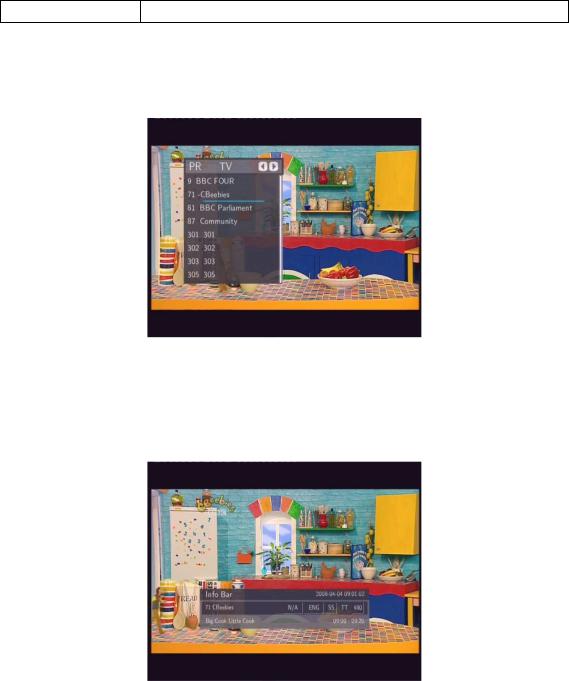
Масштабирование Увеличение/уменьшение изображения.
Меню списка программ
-Во время просмотра программ DVB-T TV нажмите ввод и появится список программ,
в котором Вы сможете увидеть номер канала и его название.
-Выберите канал с помощью кнопок вверх/вниз и нажмите ввод для подтверждения.
Информационная панель
-При переключении каналов с помощью кнопок вверх/вниз будет отображаться информационная панель, показывающая информацию о каналах.
На панели отображены 4 строки. К примеру, возьмем вышеуказанную иллюстрацию:
N/A – означает рейтинг;
ENG – означает язык вещания;
SS– означает субтитры;
TT– означает телетекст;
480 – означает разрешение (SD – стандартная четкость, HD – высокая четкость).
Если строка выглядит вогнутой, значит данная опция доступна.
Электронное расписание телепрограмм
-Нажмите Зеленую кнопку во время просмотра программ DVB-T TV, и отобразится Электронное расписание телепрограмм.

-Нажмите вверх/вниз для смены каналов. Нажмите вправо/влево для смены даты.
-Нажмите вверх/вниз для смены программы. Нажмите кнопку Red для добавления/удаления плановой записи
Телетекстное меню
-Если транслируемый канал поддерживает телетекст, нажмите кнопку TTX для входа в телетекстное меню.
-Для просмотра содержимого телетекстного меню воспользуйтесь числовыми кнопками и кнопками навигации.
Меню списка субтитров
-Во время просмотра программ DVB-T TV нажмите кнопку Субтитры, и список субтитров появится.

-С помощью кнопок вверх/вниз выберите субтитр и нажмите ввод для подтверждения.
3.8.2Меню входящего аудио-видео сигнала
Вданном меню вы можете просматривать и записывать аудио-видео сигналы,
поступающие через гнездо входа аудио-видео на задней панели устройства, либо воспользоваться функцией временного сдвига.
Для входа в данное меню выберите иконку A/V Input в главном интерфейсе.
3.8.3Меню расписания записи
Меню расписания записи позволит Вам создавать, редактировать и удалять графики записи, а также просматривать их статус и историю.
Создать новое расписание
-С помощью кнопок влево/вправо на ПДУ выберите ярлык Редактирование на панели меню.
Выберите Добавить новое расписание и нажмите ввод. Появится экран настройки расписания.
Чтобы перемещаться с одного поля на другое используйте кнопки влево/вправо на ПДУ и кнопки вверх/вниз для изменения каждой настройки.
Источник |
Выбор источника видео или каналов ТВ для записи. |
Время начала Введите дату и время начала записи.
Продолжительность Введите длительность записи.
Повтор |
Выберите, насколько часто и регулярно Вы желаете производить |
|
запись (ЕДИНСТВЕННО Источник AV/IN). Следует выбрать из |
|
следующих опций: Однократно, Ежедневно, Пон.-Пт., Пон.-Суб. |
|
или на конкретный день недели. |
|
|
Качество |
Выбор качества записи. Следует выбрать из: HQ, SLP, EP, LP и |
|
SP. |
|
Чем выше качество, тем больше места требуется на жестком |
